Sicuramente tutti voi appassionati utilizzatori di uno degli ultimi OS Windows avrete sentito parlare di Dreamscene, la celebre funzione extra mediante cui impostare un dato video come sfondo del proprio desktop che la Microsoft, a suo tempo, incluse in Windows Vista Ultimate.
Considerando però il non successo della funzionalità in questione, l’azienda di casa Redmond ha poi ben pensato di escludere Dreamscene da Windows 7.
Tuttavia, il fatto che l’originale funzionalità non abbia riscosso grande successo non è però sinonimo di un disinteresse totale da parte dell’intera fascia d’utenza attualmente impegnata nell’utilizzo di Seven.
Dunque, se anche voi avreste voluto vedere il vostro video preferito come sfondo del desktop di Windows 7, allora uno strumento quale DreamScene Activator risulterà senz’altro utile!
Si tratta infatti di un piccolo programmino completamente gratuito e di natura portable che, molto semplicemente, consentirà di attivare Dreamscene in Windows 7 sia a 32-Bit che a 64-Bit, il tutto senza necessità di dover smanettare tra registro di sistema o chissà cosa ma, molto più semplicemente, mediante una comoda e chiara interfaccia utente.
Tutto ciò che sarà necessario fare, una volta eseguito il download del programmino, non è altro che eseguire DreamScene Activator come amministratore, cliccare sul pulsante “Enable DreamScene” ed attendere dunque il riavvio di Windows Explorer in modo tale da veder abilitata a tutti gli effetti la nuova funzionalità.
Ora potremo finalmente impostare come sfondo un qualsiasi video a nostro piacimento, tra l’altro controllabile mediante le apposite voci d’arresto e d’avvio che sarà possibile visualizzare direttamente dal menu contestuale.
Se siete alla ricerca di qualche simpatica idea da utilizzare come “sfondo animato” per il vostro desktop potete dare uno sguardo alle ricche raccolte disponibili cliccando qui e qui.


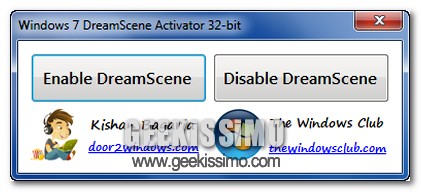


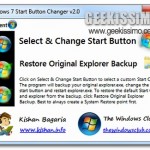


I commenti sono chiusi.